Поправите проблем да се Цулт оф тхе Ламб стално смрзава или руши на рачунару
Мисцелланеа / / April 04, 2023
Цулт оф тхе Ламб је једна од најбољих акционих авантуристичких игара за једног играча доступна за мацОС, Нинтендо Свитцх, ПлаиСтатион 4, ПлаиСтатион 5, Виндовс (на Стеам), Ксбок Оне и Ксбок Сериес Кс/С. Иако је то позната игра у којој уживају хиљаде корисника, многи корисници су се жалили да се Цулт оф тхе Ламб смрзава након ритуалног издања. Проблем с падом Цулт оф тхе Ламб нервира многе кориснике због проблема са интернет конекцијом или корумпираних датотека за игре. Многи играчи могу искусити да се Цулт оф тхе Ламб стално смрзава због застарелог Стеам-а и датотека игре. У ретким случајевима може доћи до замрзавања ритуала Цулт оф тхе Ламб због непоуздане ВПН услуге.

Преглед садржаја
- Како да поправите да се Цулт оф тхе Ламб стално смрзава или руши на рачунару
- Шта узрокује проблем замрзавања култа јагњетине?
- Метод 1: Основни кораци за решавање проблема
- Метод 2: Покрените Цулт оф тхе Ламб као администратор
- Метод 3: Проверите интегритет датотека игре
- Метод 4: Ажурирајте култ јагњета
- Метод 5: Онемогућите оптимизације целог екрана
- Метод 6: Ажурирајте .НЕТ Фрамеворк
- Метод 7: Ажурирајте ДирецтКс
- Метод 8: Онемогућите Стеам Оверлаи
- Метод 9: Поправите Мицрософт Висуал Ц++ који се може редистрибуирати
- Метод 10: Поново инсталирајте Мицрософт Висуал Ц++ Редистрибутабле
Како да поправите да се Цулт оф тхе Ламб стално смрзава или руши на рачунару
Ако се суочавате са овим проблемима на рачунару са оперативним системом Виндовс 10, овај водич ће вам помоћи да решите проблем ефикасним методама за решавање проблема.
Шта узрокује проблем замрзавања култа јагњетине?
У овом одељку ћемо проћи кроз разлоге који доприносе проблему замрзавања Цулт оф тхе Ламб на вашем рачунару.
- ПЦ не испуњава услове за игру.
- Проблеми са интернет конекцијом.
- Подешавања ВПН-а и прокси сервера нису тачна и компатибилна
- ДНС подешавања нису одговарајућа.
- Режим игре није укључен.
- Игра није подешена на високе перформансе на вашем Виндовс 10 рачунару
- Стеам, Цулт оф тхе Ламб, драјвери, оперативни систем, .НЕТ фрамеворк, ДирецтКс и БИОС нису ажурирани на своје најновије верзије.
- Вашем систему можда недостају неопходне датотеке за редистрибуцију Мицрософт Висуал Ц++.
У овом одељку ћете научити листу хакова за решавање проблема који ће вам помоћи да решите спорни проблем на вашем Виндовс 10 рачунару.
Метод 1: Основни кораци за решавање проблема
Ево неких од основних корака које можете пратити да бисте решили проблем замрзавања Цулт оф тхе Ламб након ритуала.
1А. Проверите статус сервера и захтеве игре
Пре него што почнете са било којим методама за решавање проблема, проверите да ли сервери Цулт оф тхе Ламб нормално функционишу без икаквих проблема. Такође, уверите се да ваш рачунар испуњава захтеве игре. У супротном, размислите о надоградњи рачунара.
Минимални системски захтеви
- Процесори: Интел Цоре и3-3240 (2 * 3400); АМД ФКС-4300 (4 * 3800)
- РАМ: 4ГБ
- ОС: Виндовс 7 или новији
- ВИДЕО КАРТИЦА: ГеФорце ГТКС 560 Ти (1024 ВРАМ); Радеон ХД 7750 (1024 ВРАМ)
- ПИКСЕЛ СХАДЕР: 5.0
- ВЕРТЕКС СХАДЕР: 5.0
- СЛОБОДАН ПРОСТОР НА ДИСКУ: 4ГБ
- НАМЈЕНСКИ ВИДЕО РАМ: 1024 МБ
Препоручени системски захтеви
- Процесори: Интел Цоре и5-3470
- РАМ: 8 ГБ
- ОС: Виндовс 10
- ВИДЕО КАРТИЦА: ГеФорце ГТКС 1050 (2048 ВРАМ); Радеон Р9 380 (2048 ВРАМ)
- ПИКСЕЛ СХАДЕР: 5.1
- ВЕРТЕКС СХАДЕР: 5.1
- СЛОБОДАН ПРОСТОР НА ДИСКУ: 4ГБ
- НАМЈЕНСКИ ВИДЕО РАМ: 2048 МБ
1Б. Решите проблеме са мрежном везом
Следећи метод за решавање замрзавања ритуала Цулт оф тхе Ламб је решавање проблема са мрежним повезивањем на рачунару. Грешка у Интернет вези се може поправити ресетовањем Ви-Фи рутера. Прочитајте наш водич за решите проблеме са мрежним повезивањем у оперативном систему Виндовс 10.
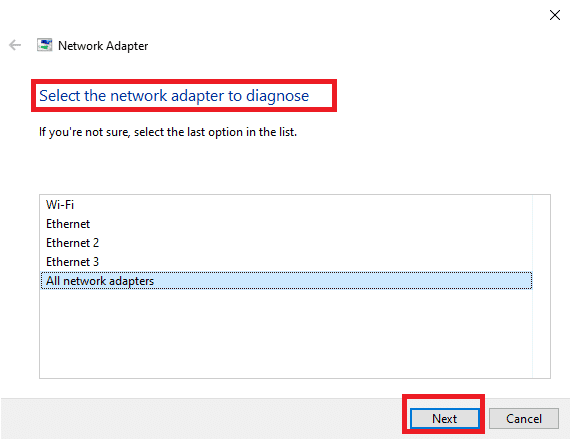
1Ц. Промените подешавања ВПН-а и прокси сервера
Проблем замрзавања је такође због гео-ограничења наметнутих региону или због грешке ИСП-а, можете покушати да користите ВПН услугу на рачунару. Можете користити линк који је овде дат да додајте ВПН услугу на вашем рачунару да бисте решили проблем у Цулт оф тхе Ламб са гео-ограничењима и грешком ИСП-а.
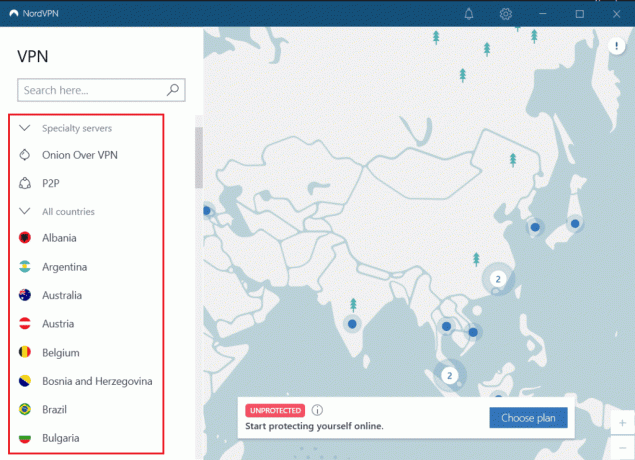
Ако су ВПН услуга и прокси омогућени на вашем рачунару, можда нећете моћи да решите проблем. Можете пробати онемогућавање ВПН-а и проксија користећи кораке дате у референтној датотеци.

Такође прочитајте:21 најбољи бесплатни ВПН за Виндовс 10
1Д. Испразните ДНС кеш
Да бисте решили проблем са падом Цулт оф тхе Ламб, можете да испразните кеш ДНС или Домаин Наме Систем Ви-Фи мреже. Можете да примените кораке наведене на линку који је овде дат до испразните ДНС кеш меморију ваше мрежне везе на рачунару.
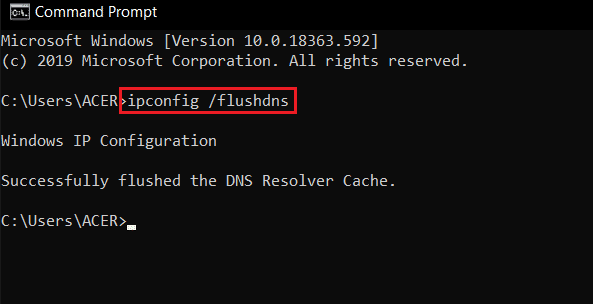
1Е. Промените адресу ДНС сервера
Друга опција за решавање проблема са ДНС-ом или системом имена домена је промена адресе ДНС сервера. Можете пратити кораке на линку који је овде дат до промените адресу ДНС сервера на вашем рачунару.

1Ф. Укључите Режим игре
Опција режима игре доступна на рачунару се користи за одређивање приоритета и побољшање искуства играња и смањење непотребних прекида. Тхе режим игре даје приоритетни приступ ресурсима за игре које играте, док друге апликације које раде у позадини добијају мање ресурса. Стога, следите доле наведене кораке да бисте укључили режим игре да бисте оптимизовали игру у игрицама.
1. притисните Виндовс + И тастери заједно да се отвори Подешавања.
2. Лоцирајте Гаминг опција као што је илустровано испод у системским поставкама.

3. Изаберите Режим игре опција у левом окну и укључити тхе Пребацивање режима игре.

4. Када је режим игре омогућен на вашем рачунару, поново покрените игра.
1Г. Покрените скенирање малвера
Присуство вируса или напада малвера довешће до проблема са играњем игара на вашем рачунару. Ако је у том случају напад вируса веома озбиљан, уопште не можете да се повежете ни на једну онлајн игру. Да бисте решили проблем, морате у потпуности да уклоните вирус или малвер са свог Виндовс 10 рачунара.
Саветујемо вам да скенирате свој рачунар према упутствима у нашем водичу Како да покренем скенирање вируса на свом рачунару?
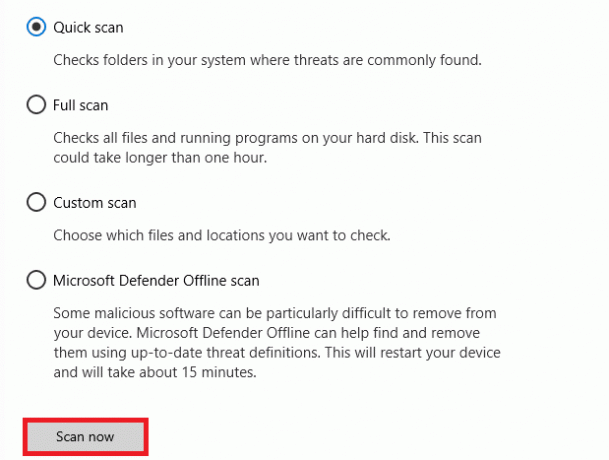
Такође, ако желите да уклоните малвер са свог рачунара, погледајте наш водич Како уклонити злонамерни софтвер са рачунара у оперативном систему Виндовс 10. Када уклоните све вирусе са рачунара, повежите се са игром и проверите да ли се поново суочавате са проблемом замрзавања или не.
1Х. Поставите високе перформансе
Такође можете да оптимизујете своју игру Цулт оф тхе Ламб када постављате поставке плана напајања високих перформанси. Ови планови напајања су развијени за управљање поставкама напајања на преносивим поставкама. Пратите доле наведена упутства да бисте користили поставке плана напајања високих перформанси на свом рачунару.
1. притисните Виндовс + И тастери заједно да се отвори Виндовс подешавања.
2. Сада померите листу надоле и кликните на Систем као што је истакнуто у наставку.
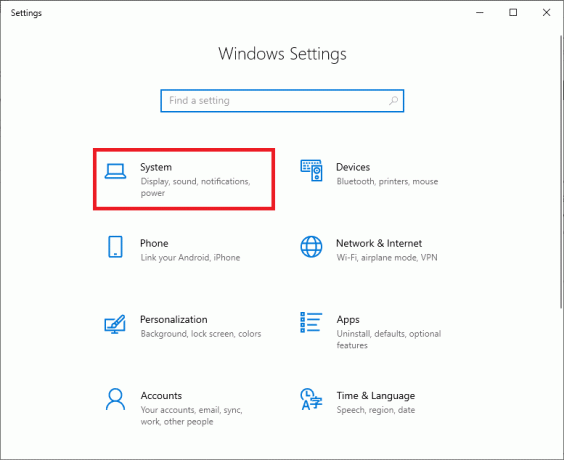
3. Сада, изаберите Снага и сан опцију и кликните на Додатна подешавања напајања испод Повезана подешавања.
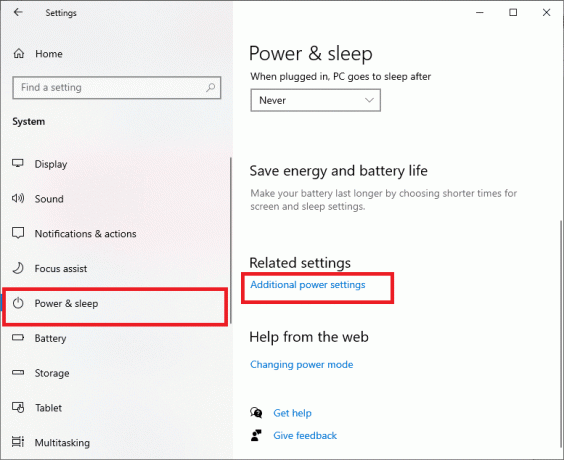
4. Сада, изаберите Високих перформанси опција под Високи додатни планови као што је приказано на доњој слици.
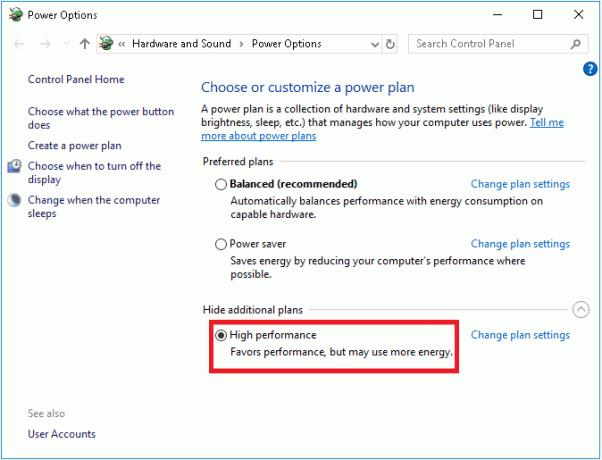
Сада када сте оптимизовали систем, проверите да ли сте решили проблем о коме се расправља.
Такође прочитајте:Решите проблем са управљањем напајањем менаџера уређаја
1И. Покрените СФЦ/ДИСМ скенирање
Ако на вашем рачунару са оперативним системом Виндовс 10 постоје неке датотеке које недостају или су оштећене, суочићете се са проблемом замрзавања Цулт оф тхе Ламб. Ипак, поправљате ове оштећене датотеке користећи уграђене услужне програме, наиме, Провера системских датотека и Сервисирање и управљање сликом имплементације.
Прочитајте наш водич даље Како поправити системске датотеке на Виндовс 10 и пратите кораке према упутствима да бисте поправили све своје оштећене датотеке.
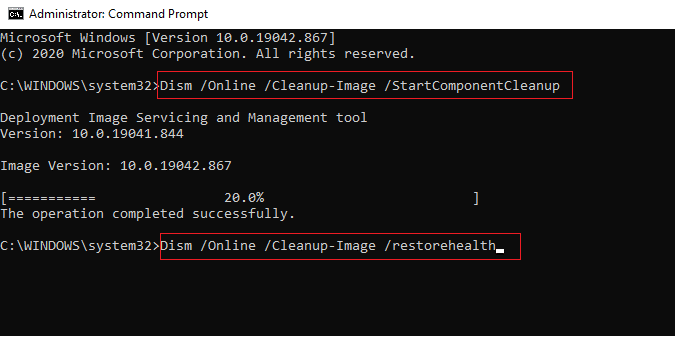
1Ј. Покрените скенирање услужног програма за проверу диска (цхкдск)
Корисници Виндовс-а можда неће моћи да повежу различите врсте грешака са чврстим диском, али један или други узрок је повезан са њим. Стога се увек препоручује покретање диска за проверу јер може лако да реши проблем. И зато Виндовс ОС долази са уграђеним услужним алатом који се зове цхкдск. Цхкдск је основни Виндовс услужни софтвер који скенира хард диск, УСБ или екстерни диск у потрази за грешкама и може да поправи грешке у систему датотека. ЦХКДСК у основи осигурава да је диск здрав тако што прегледа физичку структуру диска. Поправља проблеме везане за изгубљене кластере, лоше секторе, грешке директоријума и умрежене датотеке.
Прочитајте наш водич за Проверите да ли на диску нема грешака користећи цхкдск да бисте пронашли и уклонили грешке на диску.

1К. Затворите нежељене програме у оперативном систему Виндовс 10
Ако покренете било коју другу напредну игру у позадини поред игре Цулт оф тхе Ламб, то ће довести до проблема са рушењем рачунара. Неколико позадинских апликација троше много ЦПУ ресурса и ако желите да то решите, затворите све остале програме и апликације у позадини према упутствима у нашем водичу Како завршити задатак у оперативном систему Виндовс 10.

1Л. Ажурирајте графичке драјвере
Графички драјвери помажу да тешке графичке слике и апликације за обраду видеа поједноставе своје задатке. Ако се суочите са било каквим сукобима приликом покретања игре као што је Цулт оф тхе Ламб, обавезно користите ажурирану верзију драјвера уређаја, јер служе као веза између хардвера и оперативног система вашег ПЦ. Многи корисници су сугерисали да је ажурирање управљачких програма решило проблем о коме се расправља. Прочитајте и примените кораке наведене у нашем водичу 4 начина да ажурирате графичке драјвере у оперативном систему Виндовс 10 урадити тако.

1М. Вратите графичке драјвере
Понекад тренутна верзија графичких драјвера може изазвати било какве конфликте приликом покретања и у овом случају морате да вратите претходне верзије инсталираних драјвера. Овај процес се зове враћање драјвера и лако можете да вратите управљачке програме свог рачунара у претходно стање пратећи наш водич Како вратити управљачке програме на Виндовс 10.

Сачувајте измене и проверите да ли сте добили исправку за проблем са падом Цулт оф тхе Ламб.
Такође прочитајте:Како натерати Виндовс да користи наменску графику
1Н. Поново инсталирајте управљачки програм за ГПУ
Ако се и даље суочавате са замрзавањем ритуала Цулт оф тхе Ламб након ажурирања управљачких програма за ГПУ, поново инсталирајте драјвере уређаја да бисте решили све проблеме са некомпатибилношћу. Можете једноставно поново инсталирати графичке драјвере према упутствима у нашем водичу Како деинсталирати и поново инсталирати драјвере на Виндовс 10.

10. Ажурирајте Виндовс
Такође, ако постоје грешке на вашем рачунару, оне се могу поправити тек након а Виндовс ажурирање. Мицрософт објављује редовна ажурирања како би поправио све ове грешке и тако поправио замрзавање Цулт оф тхе Ламб након ритуалног проблема.
Стога се уверите да сте ажурирали свој Виндовс оперативни систем и да ли постоје ажурирања на чекању, користите наш водич Како преузети и инсталирати најновије ажурирање за Виндовс 10

Након ажурирања оперативног система Виндовс, проверите да ли можете да приступите игри без икаквих проблема.
1П. Онемогућите АВ Сецурити Суите
Неки некомпатибилни антивирусни програми инсталирани на вашем рачунару узроковаће проблем замрзавања Цулт оф тхе Ламб. Да бисте избегли конфликте, морате да обезбедите безбедносна подешавања вашег Виндовс 10 рачунара и проверите да ли су стабилна или не. Да бисте сазнали да ли је антивирусни пакет разлог за проблем о којем се расправља, једном га онемогућите и покушајте да се повежете на мрежу.
Прочитајте наш водич даље Како привремено онемогућити антивирусни програм на Виндовс 10 и пратите упутства да бисте привремено онемогућили антивирусни програм на рачунару.
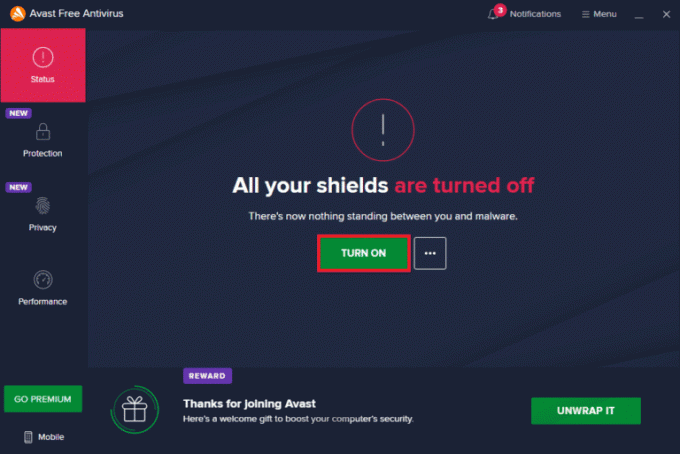
Ако имате решење за свој проблем након што сте онемогућили антивирусни програм на рачунару, саветујемо вам да потпуно деинсталирате програм са рачунара.
Прочитајте наш водич Присилно деинсталирајте програме који се неће деинсталирати у оперативном систему Виндовс 10 да деинсталирате свој антивирусни програм на рачунару.
Метод 2: Покрените Цулт оф тхе Ламб као администратор
Ако игра Цулт оф тхе Ламб нема потребне административне привилегије, неколико битних карактеристика игре ће бити ограничено изазивајући проблеме са замрзавањем кад год отворите игру или је инсталирате ажурирања. Пратите доле наведена упутства да бисте покренули игру као администратор.
1. Кликните десним тастером миша на Пречица култа Јагњета на радној површини.
2. Затим изаберите Својства опција.

3. Сада, пређите на Компатибилност картицу и кликните на Покрените овај програм као администратор.

4. На крају, кликните на Примени > ОК да сачувате промене.
Такође прочитајте:Поправите грешку Стеам 53 у оперативном систему Виндовс 10
Метод 3: Проверите интегритет датотека игре
Видели смо много случајева у којима датотеке игре недостају или су оштећене или су биле непотпуне инсталације. Корисници такође могу искусити проблем замрзавања Цулт оф тхе Ламб ако их прекине процес ажурирања или ако се датотеке игре премештају. У овој методи ћете отворити Стеам и користити уграђену функцију за проверу интегритета игре. Биће замењен ако апликација нешто пронађе. Пратите кораке описане у нашем водичу, Како проверити интегритет датотека игре на Стеам-у.
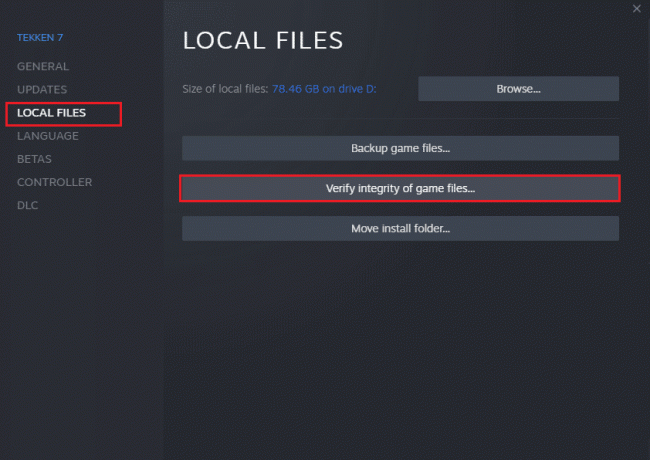
Белешка: Требало би да извршите сличне кораке ако користите другачији софтвер за покретање.
Метод 4: Ажурирајте култ јагњета
Ако користите застарелу Стеам апликацију, не можете глатко приступити ниједној игрици. Стога се увек уверите да користите ажурирану верзију игре Стеам и Цулт оф тхе Ламб пре него што је покренете.
1. Погоди Виндовс тастер и тип Стеам, а затим кликните на Отвори.
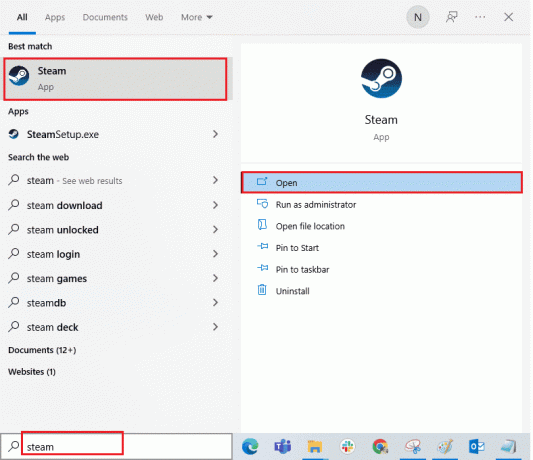
2. Сада, кликните на Стеам у горњем левом углу екрана праћено Проверите ажурирања Стеам клијента… као што је истакнуто у наставку.

3. Ако имате нове исправке за преузимање, инсталирајте их и уверите се ваш Стеам клијент је ажуриран.
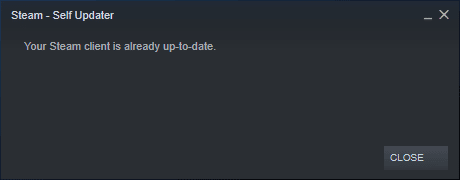
4. Сада, поново покрените Стеам и проверите да ли је проблем сада решен.
Исто тако, увек је неопходно да ваша игра ради на најновијој верзији како бисте избегли било какве сукобе. Док се ваша игра не ажурира, не можете се успешно пријавити на сервере Цулт оф тхе Ламб.
До ажурирајте своју игру, пратите доле наведене кораке.
1. Лансирање Стеам и идите до БИБЛИОТЕКА.
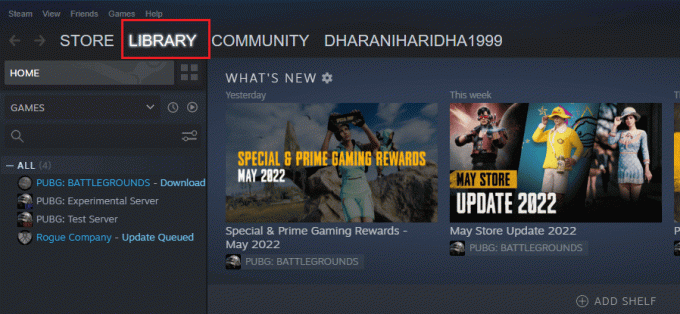
2. Сада, кликните на КУЋА и тражење Култ Јагњета.

3. Затим кликните десним тастером миша на игру и изаберите Својства… опција.
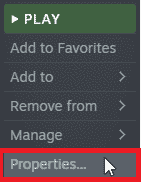
4. Сада, пређите на АЖУРИРАЊА картицу и проверите да ли су нека ажурирања на чекању у акцији. Ако јесте, пратите упутства на екрану да бисте преузели најновија ажурирања.
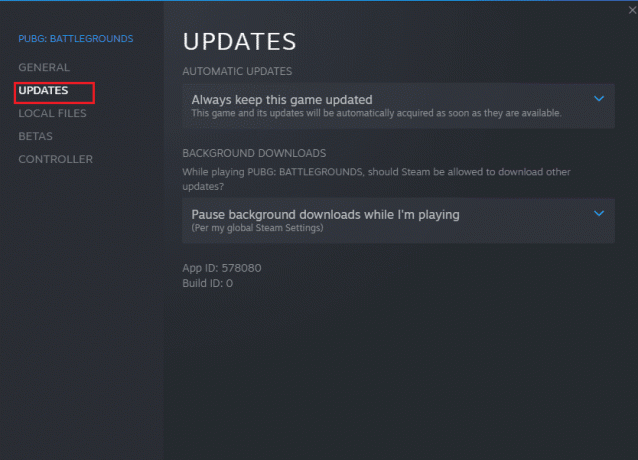
Након ажурирања, проверите да ли је проблем замрзавања Цулт оф тхе Ламб решен.
Такође прочитајте:Поправите Стеам код грешке 51 у оперативном систему Виндовс 10
Метод 5: Онемогућите оптимизације целог екрана
Неколико корисника је сугерисало да им је онемогућавање оптимизације преко целог екрана на рачунару помогло да реше проблем са проблемом Цулт оф тхе Ламб. Пратите према упутствима.
1. Идите на Стеам БИБЛИОТЕКА мени.
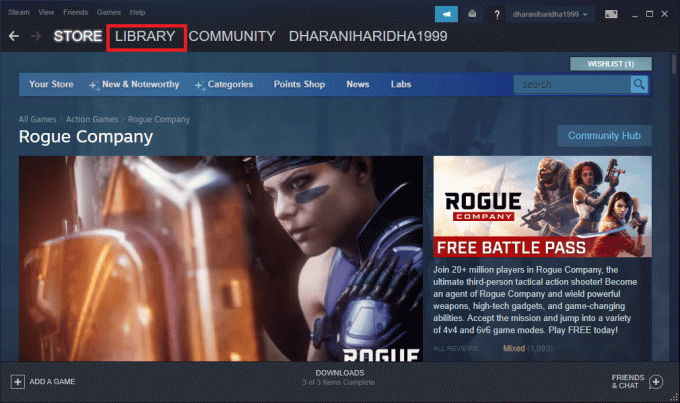
2. Сада кликните десним тастером миша на игру Цулт оф тхе Ламб и кликните на Својства… опција.

3. Сада, пређите на ГЕНЕРАЛ картицу и кликните на ПОДЕШАВАЊЕ ОПЦИЈА ЗА ЛАНСИРАЊЕ… као што је приказано.
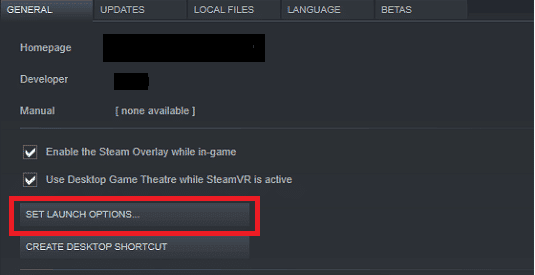
4. Сада ће се отворити нови прозор са упозорењем напредног корисника. Да бисте отворили игру у прозорском режиму, откуцајте – са прозором параметар.
5. Сада, сачувајте промене кликом У реду и излаз из Својства прозор.
6. Сада, поново покренутиигра и уверите се да ради у прозорском режиму.
Белешка: Такође можете да се крећете до ПОДЕШАВАЊЕ ОПЦИЈА ЗА ЛАНСИРАЊЕ… поново и унесите следеће параметре уместо последњег параметра.
–прозор –в 1024
7. Сада сачувајте промене кликом на У реду.
Метод 6: Ажурирајте .НЕТ Фрамеворк
.НЕТ фрамеворк у Виндовс 10 рачунару је од суштинског значаја за непрекидну услугу модерних апликација и игара. Многе игре имају функцију аутоматског ажурирања за .НЕТ фрамеворк, и стога ће се аутоматски ажурирати кад год ажурирање буде доступно. У другом случају, ако се ажурирање затражи на вашем рачунару, можете ручно да инсталирате најновију верзију .НЕТ фрамеворк-а, као што је објашњено у наставку, да бисте решили проблем с падом Цулт оф тхе Ламб.
1. Проверити нова ажурирања за .НЕТ фрамеворк од званична Мицрософт веб локација.
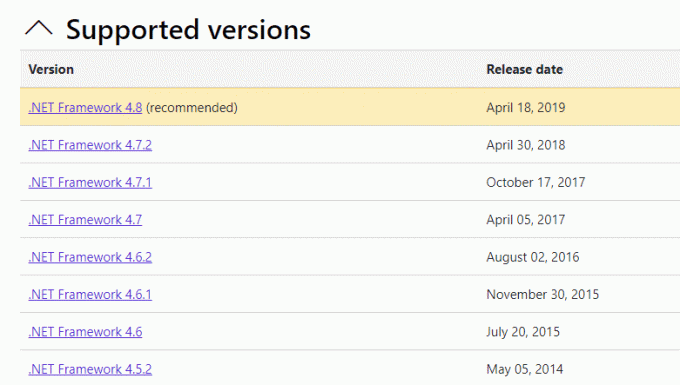
2. Ако има ажурирања, кликните на одговарајући/препоручено везу и кликните Преузмите .НЕТ Фрамеворк 4.8 Рунтиме опција.
Белешка: Немојте кликнути на Преузмите .НЕТ Фрамеворк 4.8 пакет за програмере како га користе програмери софтвера.
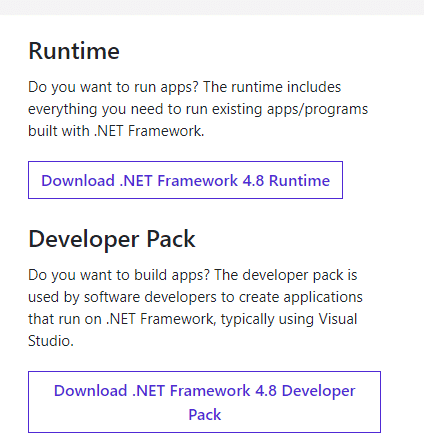
3. Иди на Моја преузимања, двапут кликните на датотеку за подешавање да бисте покренули преузету датотеку и пратите упутства на екрану да бисте успешно инсталирали .НЕТ фрамеворк на ваш Виндовс рачунар. Када завршите, проверите да ли сте поправили замрзавање Цулт оф тхе Ламб након ритуалног проблема или не.
Такође прочитајте:Исправите да ДаиЗ није могао да лоцира покренуту инстанцу Стеам-а
Метод 7: Ажурирајте ДирецтКс
Да бисте уживали у беспрекорном мултимедијалном искуству игре Цулт оф тхе Ламб, морате да се уверите да је ДирецтКс инсталиран и ажуриран на најновију верзију. ДирецтКс вам помаже да побољшате визуелно медијско искуство посебно за графичке игре и апликације. Вреди ажурирати ДирецтКс потребан за ову игру пратећи наш водич да ажурирате ДирецтКс у оперативном систему Виндовс 10.
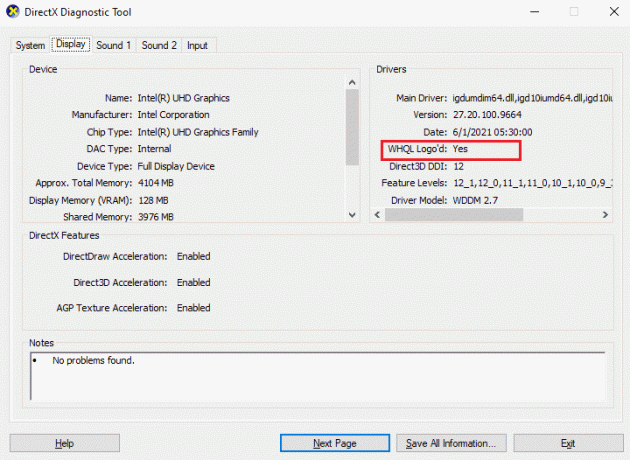
Метод 8: Онемогућите Стеам Оверлаи
Стеам Оверлаи је део Стеам-а који омогућава корисницима да приступе својој листи пријатеља и веб претраживачу и омогућава куповину у игрици. То је значајан алат, али понекад покреће проблем Цулт оф тхе Ламб. Ако желите да решите овај проблем, искључите преклапање игре Стеам према упутствима у нашем водичу Како онемогућити Стеам Оверлаи у оперативном систему Виндовс 10.

Метод 9: Поправите Мицрософт Висуал Ц++ који се може редистрибуирати
Алтернативно, можете покушати да поправите Мицрософт Висуал Ц++ пакете за дистрибуцију да бисте решили проблем замрзавања ритуала Цулт оф тхе Ламб према упутствима у нашем водичу за поправку Мицрософт Висуал Ц++ редистрибутабле.
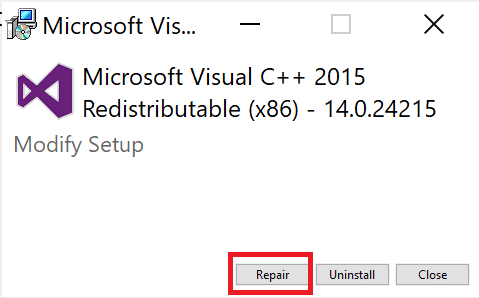
Такође прочитајте:Поправите грешку при извршавању Ц++ на Виндовс 10
Метод 10: Поново инсталирајте Мицрософт Висуал Ц++ Редистрибутабле
Ако претходни метод поправке Мицрософт Ц++ Висуал Редистрибутабле није решио проблем са падом Цулт оф тхе Ламб, онда ћете морати поново да инсталирате редистрибутивну верзију. Пратите кораке наведене у нашем водичу Како поново инсталирати Мицрософт Висуал Ц++ за редистрибуцију да деинсталирате и затим их поново инсталирате.

Препоручено:
- Како избрисати налог Вине
- Како пронаћи нечију ИП адресу у Дисцорд-у
- Поправите проблем у којем Ворлд оф Варцрафт није могао да потврди верзију игре
- 12 поправки за грешке приликом покретања Цивилизатион 5
Надамо се да је овај водич био од помоћи и да сте могли поправити Цулт оф тхе Ламб замрзавање проблем на вашем уређају. Обавестите нас која метода вам је најбоља за решавање проблема са падом Цулт оф тхе Ламб. Такође, ако имате било каква питања/сугестије у вези са овим чланком, слободно их оставите у одељку за коментаре испод.



